絶えず進化するウェブブラウザの世界では、ユーザーエクスペリエンスのカスタマイズが不可欠です。最も人気のあるブラウザのトップに立つGoogle Chromeは、各ユーザーの好みに合わせてインターフェースを調整するための数多くのオプションを提供しています。最近、ダウンロード通知をより控えめな表示に変更する変更が加えられました。しかし、この変更は必ずしもすべての人に歓迎されているわけではありません。.
もしあなたがこの変更があまり好きではなく、Chromeのダウンロード通知を一番下に表示させたいと思っているなら、この記事をご覧ください。このガイドに従って、いくつかの簡単なステップでこれらの通知を移動する方法を学んでください。

Chromeダウンロード通知の新しい形式
8月、GoogleはChromeのダウンロード通知の表示を変更しました。画面下部の大きな長方形のボタンは、右上隅の控えめな通知に置き換えられました。アイコンは進行状況とステータスを表示し、クリックすると最近のダウンロードのリストが表示されます。.
このアップデートをキャンセルするには?
このアップデートがあなたを混乱させているなら、解決策があります。Chromeの実験的設定(フラグ)では、ブラウザの動作を調整することができます。これらの設定は一般的に慎重に扱われるべきですが、ここではこの特定の問題を解決する方法を説明します。
- アドレスバーに「chrome://flags/#download-bubble」と入力してください。;
- 「ダウンロードバブルを有効にする」オプション(「Enable download bubble」および「Enable download bubble V2」)を選択します。この設定は、Chrome ブラウザでの通知の外観に影響します。 ;
- ドロップダウンメニューで毎回「無効」または「Disabled」を選択してください。 ;
- 再起動」ボタンをクリックして、Chromeブラウザを再起動します。
これらの手順は、以下の図にまとめられています。
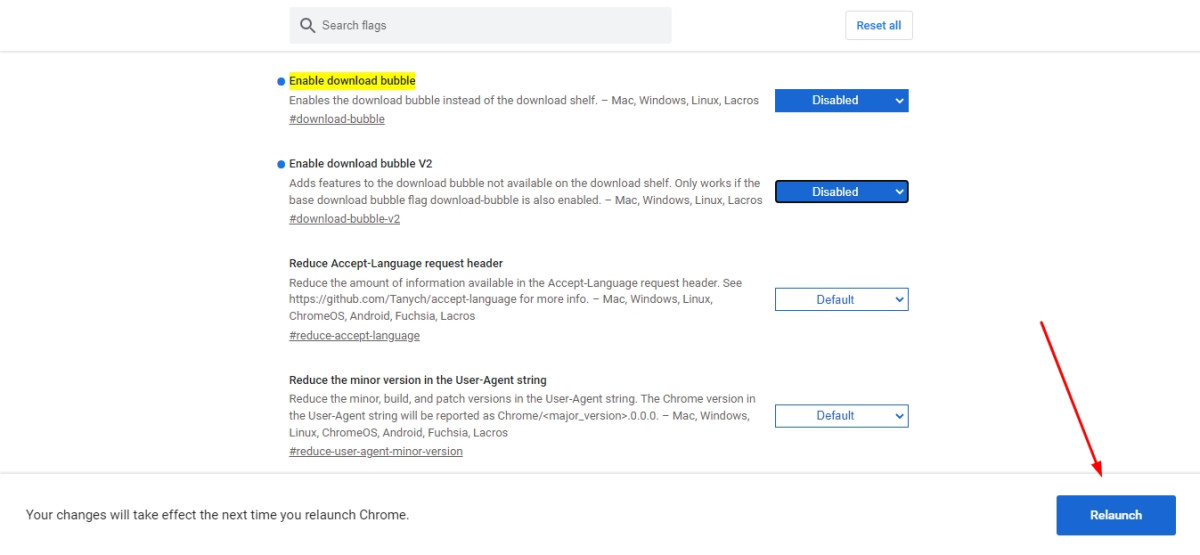
今後、Chromeは以前の形式に戻り、画面下部に通知が表示されるようになります。.
Chromeエクスペリエンスをさらに最適化!
Chromeの使い勝手を向上させるには、私たちのアドバイスに従ってブラウザを高速化することができます。例えば、ブラウジング中に絶え間なく表示される広告による不都合は十分承知していますので、それを避けるためのヒントを記事でご紹介しています。 グーグルクロームで広告をブロックする方法.また、ブラウジングを容易にし、ニーズに合わせて素早く調整するために、拡張機能を統合する必要がある。
Chromeでパーソナライズされた効率的な体験をお楽しみください!



![Quels sont les meilleurs jeux d’énigme sur PC ? [Top 15]](https://www.alucare.fr/wp-content/uploads/2025/12/www.alucare.fr-quels-sont-les-meilleurs-jeux-denigme-sur-pc-top-15-Quels-sont-les-meilleurs-jeux-denigme-sur-PC-Top-15-150x150.jpg)


